
この ゆうそうとITブログ はテーマSimplicity2を使っています。このブログの内容を自分でもよく検索することがあるのですが、そのとき、検索結果に「キーワード」が表示されないのが少し不便だなと思ったので、子テーマで表示できるようにしてみました。
それとともに、以前カスタマイズしてみた検索結果の件数を表示するということもしてみましたのでそのことについて書きます。
Simplicityで検索をしたときの表示
Simplicityで検索をしてみます。
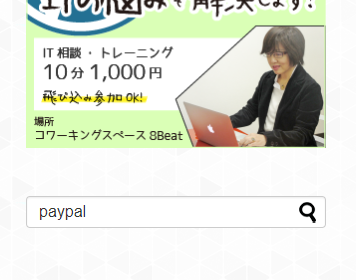
ここからキーワード「paypal」を入れて検索します。
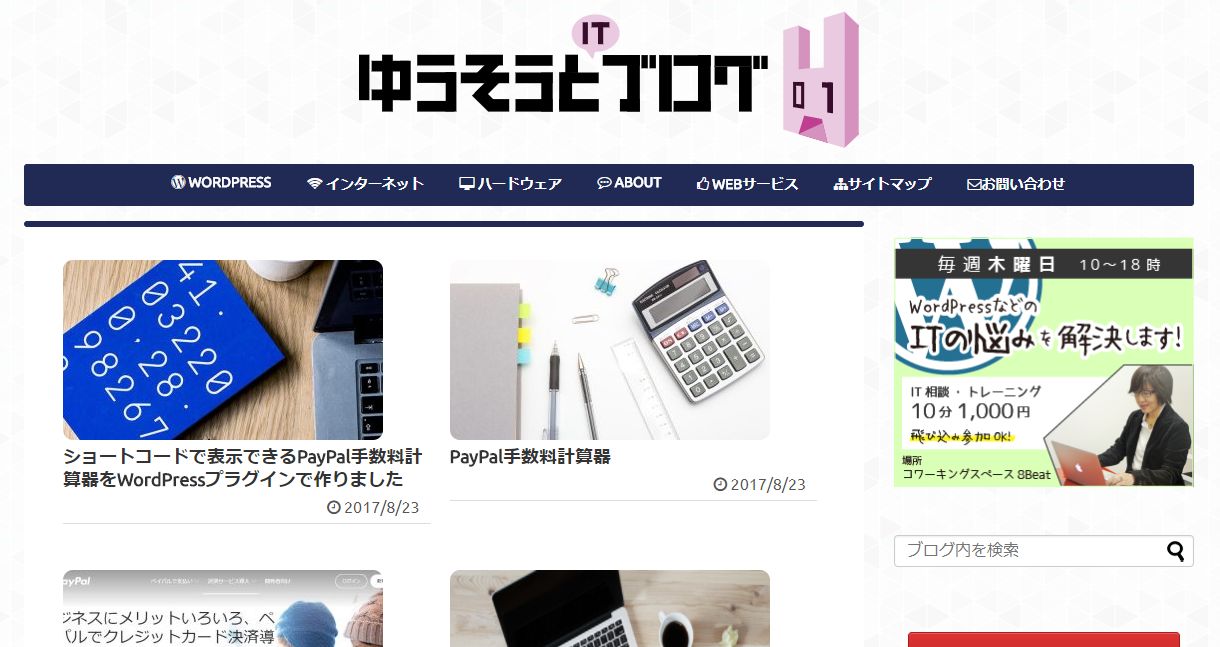
このように「paypal」というキーワードが入った記事の一覧が表示されるのですが、先ほど入力した「paypal」というキーワードが検索ボックスからも消えて、一覧にも表示されないので
「paypalってちゃんと入力したっけ…?」
と不安になる気がします。
Simplicityで検索結果に入力したキーワードが表示されるようにする
検索結果に入力したキーワードが表示されるように変更してみようと思います。
まず、検索結果はどのファイルで表示しているのかを調べたところ Simplicity2 の list.php というファイルで表示していることがわかりました。
この list.php を子テーマのフォルダにコピーします。そしてそのファイルを開いて、ファイルの一番上に
<?php
/* searchの時キーワードを表示 */
if (get_query_var("s")){
?>
<h1>キーワード:<?php echo get_search_query(); ?></h1>
<?php
}
?>
というコードを追加します。
get_search_query() という関数で、検索したときのキーワードが取得できるのでそれを表示します。
この状態で同じように検索をしてみると、
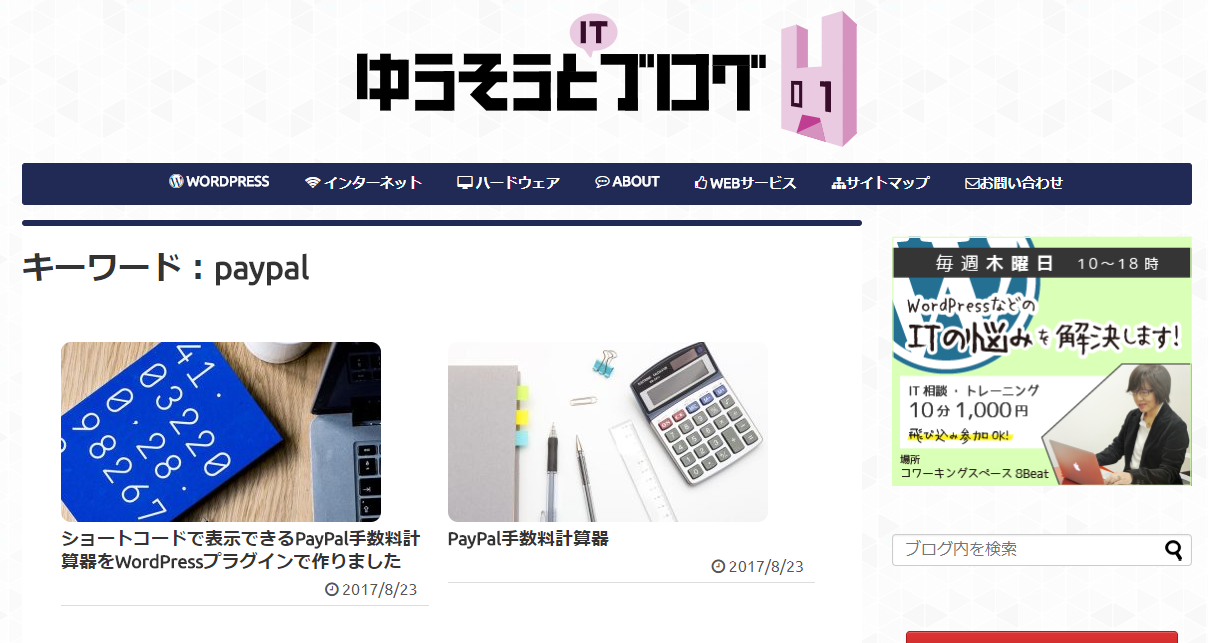
このように キーワード:paypal と表示されるようになりました!
Simplicityで検索結果の件数とページ数を表示するようにする
以前、検索結果の件数とページ数を表示するようにするカスタマイズをしたことがあります。

件数やページ数もわかると便利なのでついでにこれも表示するようにカスタマイズしてみました。
先ほどの子テーマのlist.phpの追加したコードを
<?php
/* searchの時キーワードを表示 */
if (get_query_var("s")){
?>
<h1>キーワード:<?php echo get_search_query(); ?>
<?php
if ($wp_query->found_posts > 0){
echo '('.$wp_query->found_posts.' 件 / '.$wp_query->max_num_pages.' ページ)';
}
?>
</h1>
<?php
}
?>
このように変更してみました。キーワードを表示するところまでは同じなのですが、 if から下は、「もし検索結果件数が0件以上だったら件数とページ数を表示する」というコードになっています。
これで同じように検索をしてみると、
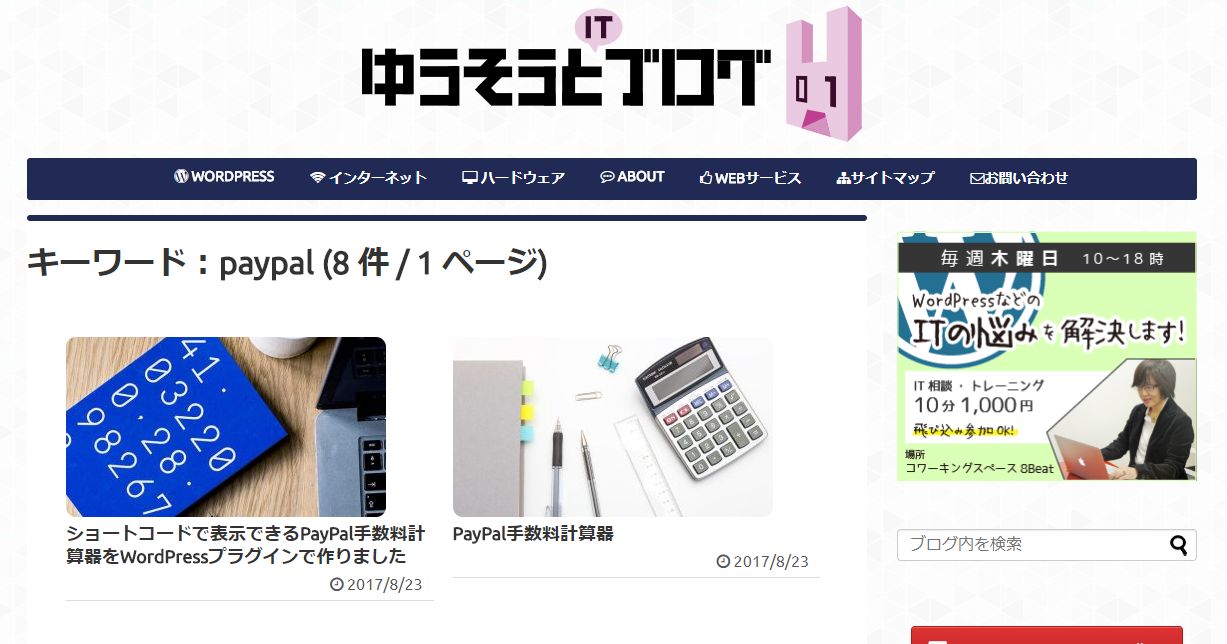
このように
キーワード:paypal (8 件 / 1 ページ)
と表示されるようになりました(^^)/
Simplicityで検索結果の表示をカスタマイズしてみたい方は試してみてください。




コメント